サクサク操作できるぞ!TVモード/テーブルモード/携帯モードどれでも楽しめます。
最終更新 [2017年7月13日]
この記事内には広告リンクが含まれています。
\\どうかフォローをお願いします…//
< この記事をシェア >
7/13に、Nintendo Switch版『niconico』公式アプリ(ソフト)がリリースされました!

これにより、ニコニコ動画がニンテンドースイッチで楽しむことができます。
※7/13現在、生放送視聴および生放送配信は非対応
実際に使ってみましたが、思ってたよりサクサク操作できるので、操作感はかなりいいと思います。
もちろん無料で利用できるのでニコニコ動画をよく見るというという人はニンテンドースイッチに「niconico」をインストールしてじゃんじゃんニコニコ動画を視聴しちゃいましょう!
「niconico」のダウンロード方法&使い方は以下になりますので気になる人はチェックしてみてください。
Nintendo Switch版『niconico』のダウンロード方法と使い方
| 配信日 | 2017年7月13日 |
|---|---|
| メーカー | ドワンゴ |
| 容量 | 32.0MB |
| 対応コントローラー | Nintendo Switch Proコントローラー |
| プレイモード | TVモード、テーブルモード、携帯モード |
| プレイ人数 | 1人 |
| その他 | 生放送視聴および生放送配信は非対応 ※今後のアップデートで公式生放送の視聴に対応予定 |
「niconico」をダウンロード&インストール
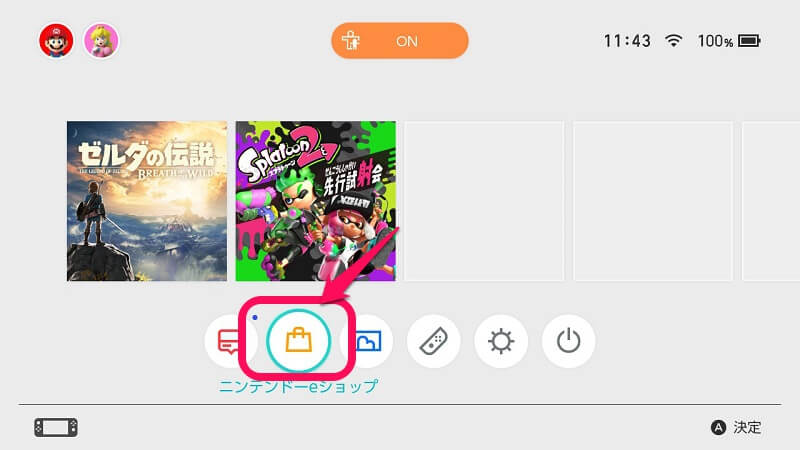
ニンテンドースイッチを起動し「ニンテンドーeショップ」を選択
↓↓↓
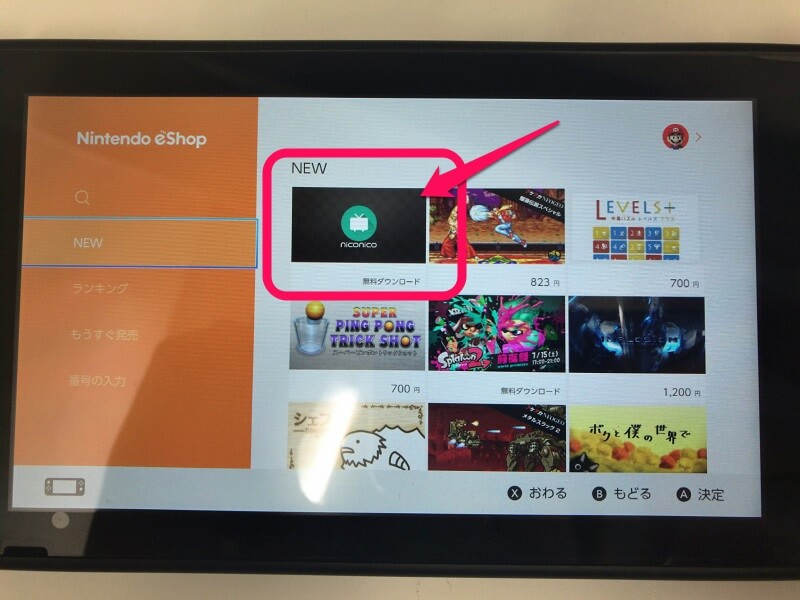
niconico(無料)があるので選択します。
↓↓↓
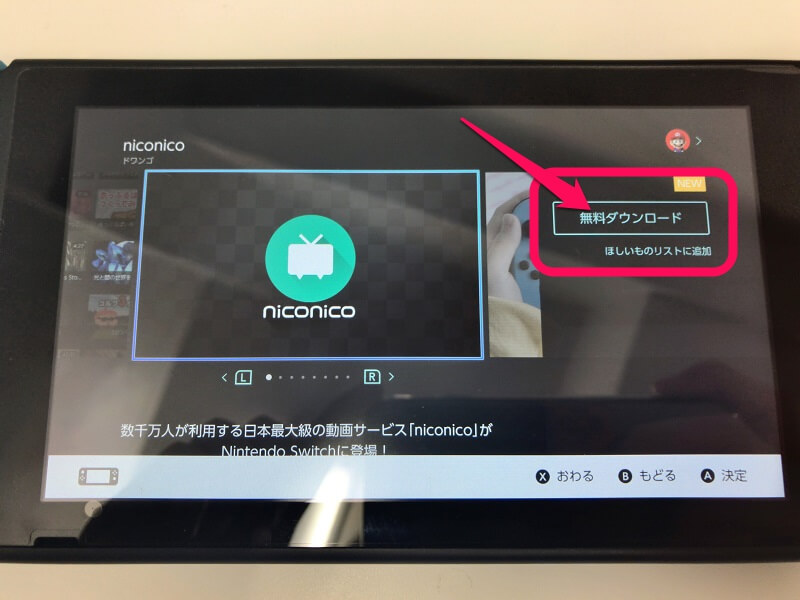
「無料ダウンロード」を押します。
↓↓↓
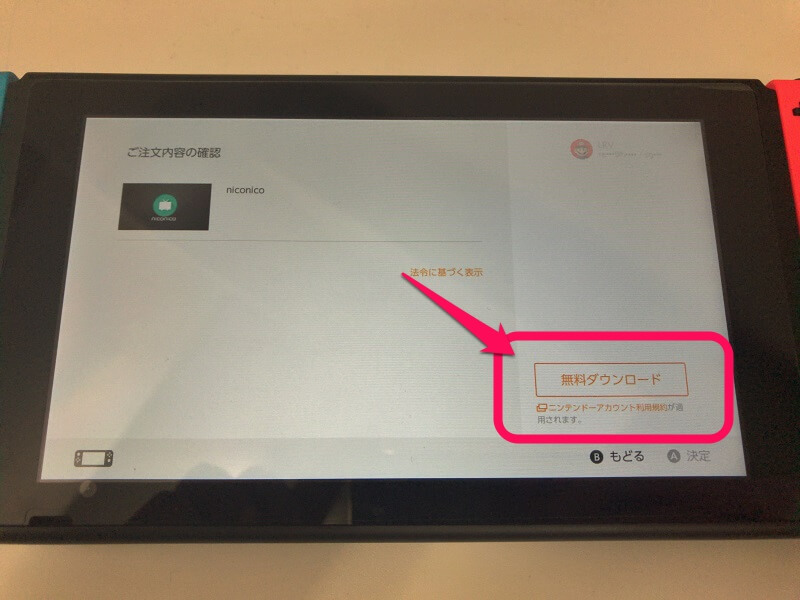
注文内容の確認画面が表示されるので再度「無料ダウンロード」を押します。
↓↓↓
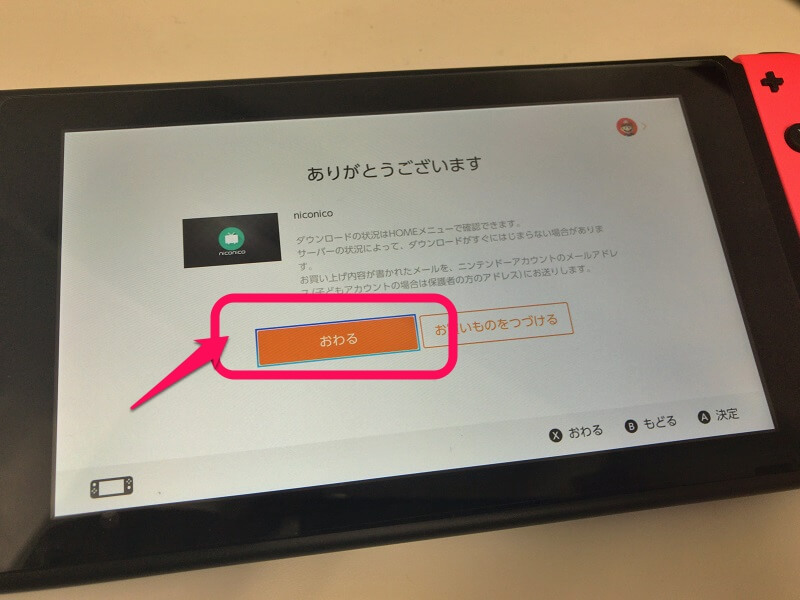
「おわる」を押します。ダウンロードが始まるのでインストールが完了するまで待ちましょう!
「niconico」を起動
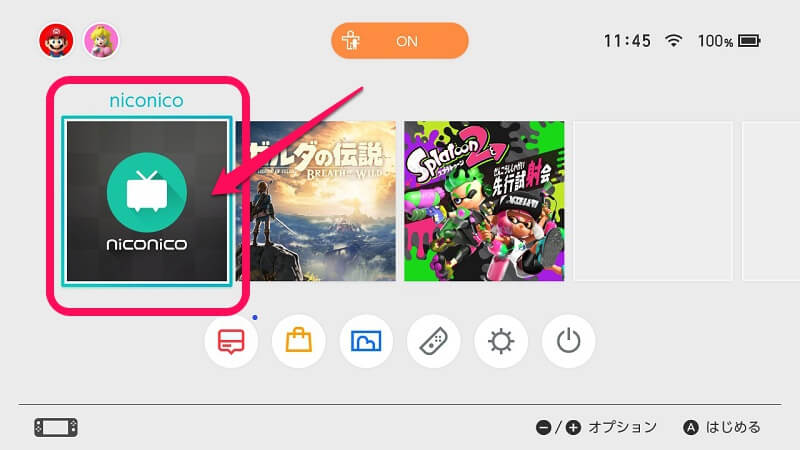
インストールが完了したら「niconico」を選択します。
↓↓↓
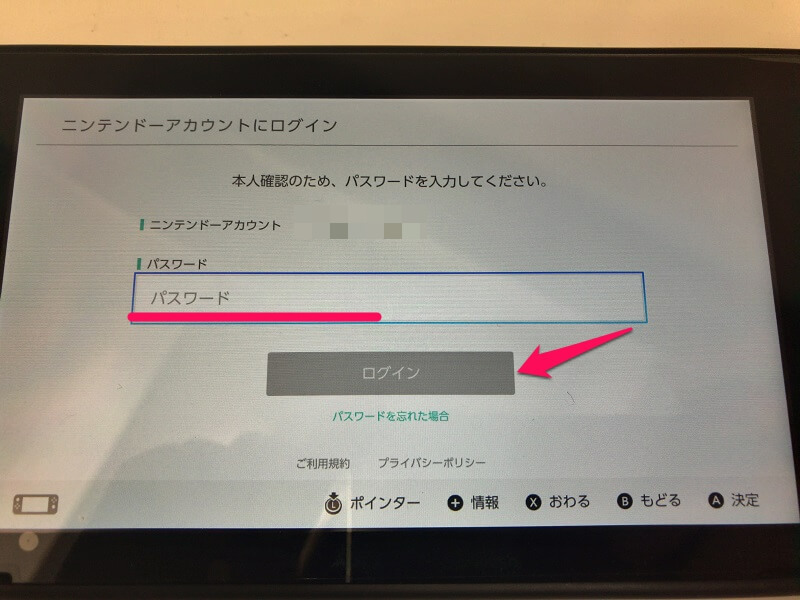
本人確認のため、ニンテンドーアカウントのパスワードの入力を求められるので入力し、ログインします。
↓↓↓
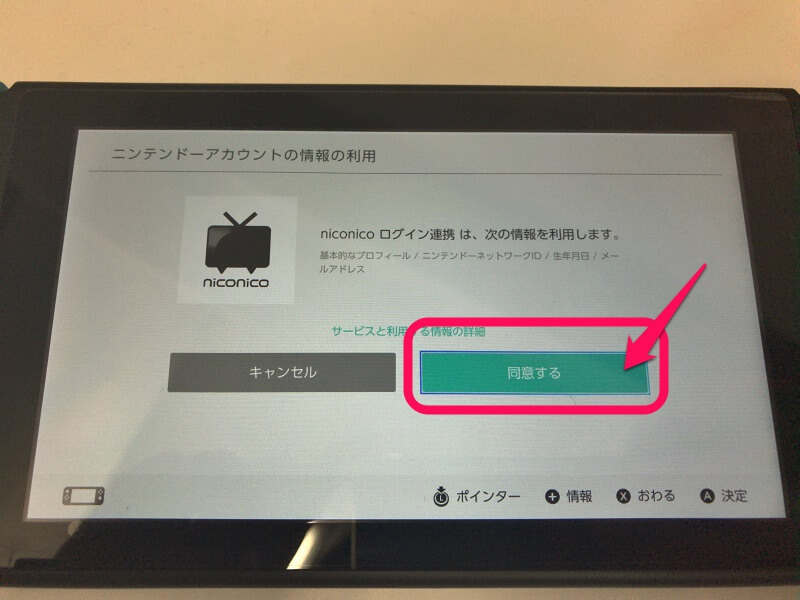
ニンテンドーアカウントの情報の利用について同意を求められるので、同意できる場合は「同意する」を押します。
↓↓↓
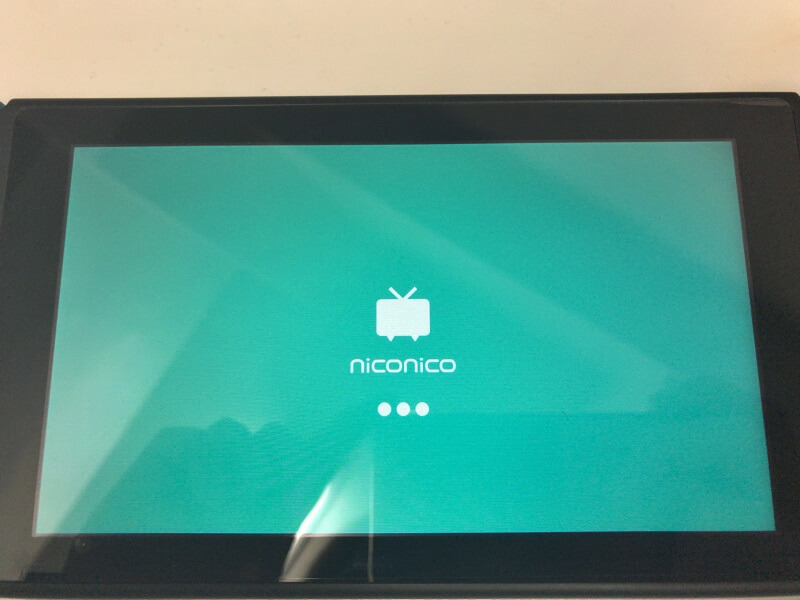
niconicoが起動されます。
↓↓↓
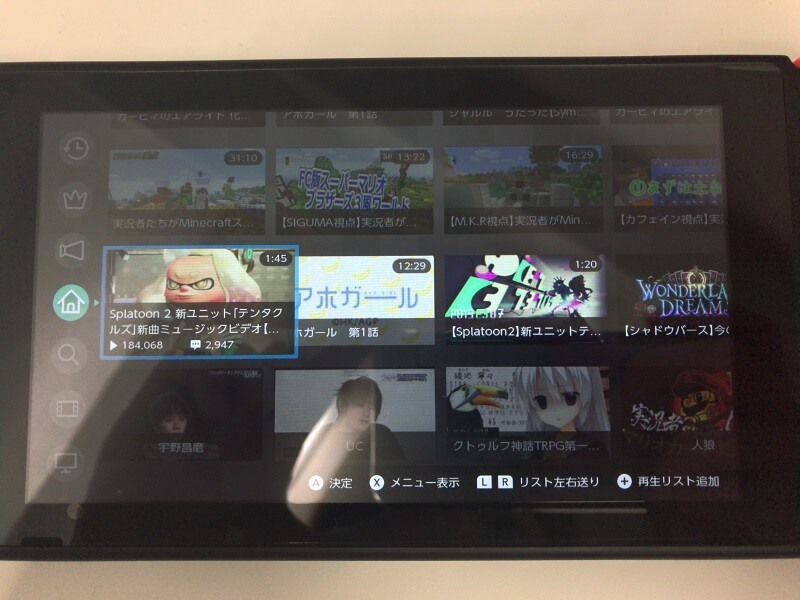
あとは視聴したい動画を選択すれば視聴できます。
niconicoアカウントでログイン
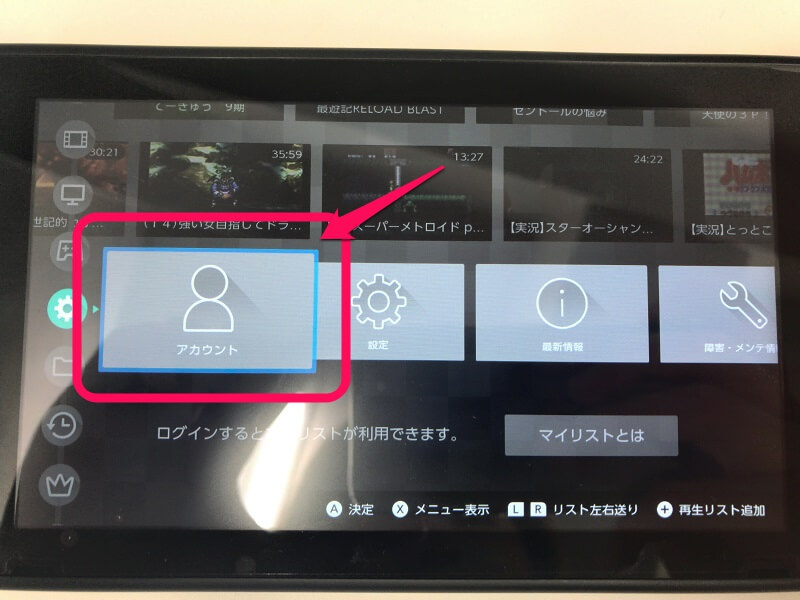
自分のniconicoアカウントでログインする場合は「アカウント」を選択します。
↓↓↓
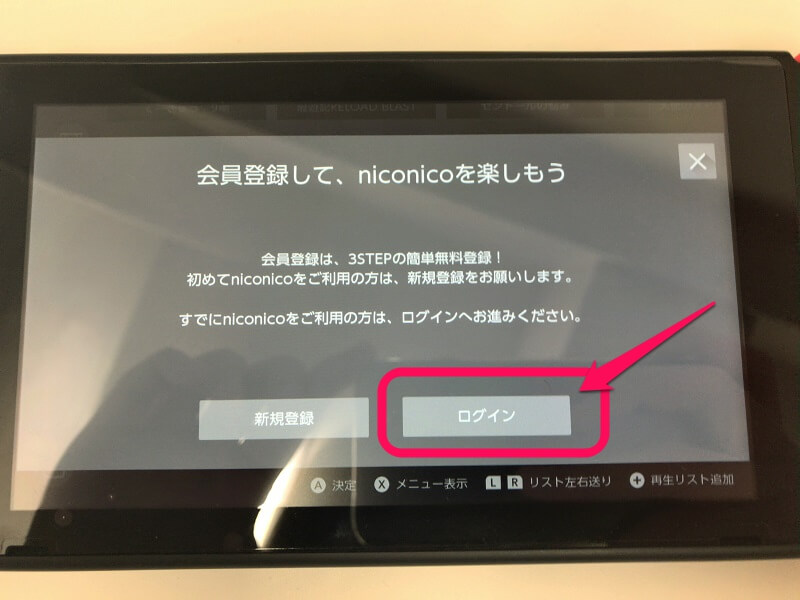
「ログイン」を押します。
↓↓↓
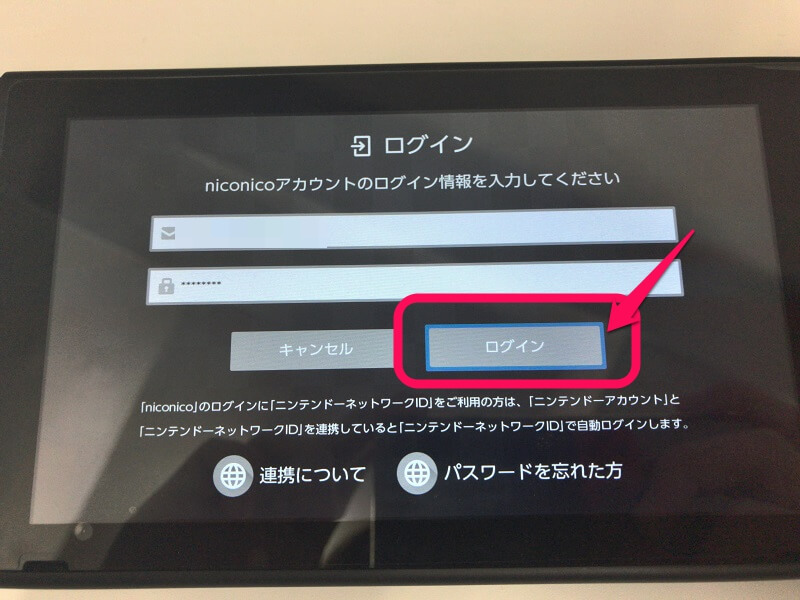
あとはniconicoアカウント情報を入力し「ログイン」を押せばOKです。
※niconicoのログインにニンテンドーネットワークIDを利用してる方は、ニンテンドーアカウントとニンテンドーネットワークIDを連携しているとニンテンドーネットワークIDで自動ログインされます。
↓↓↓
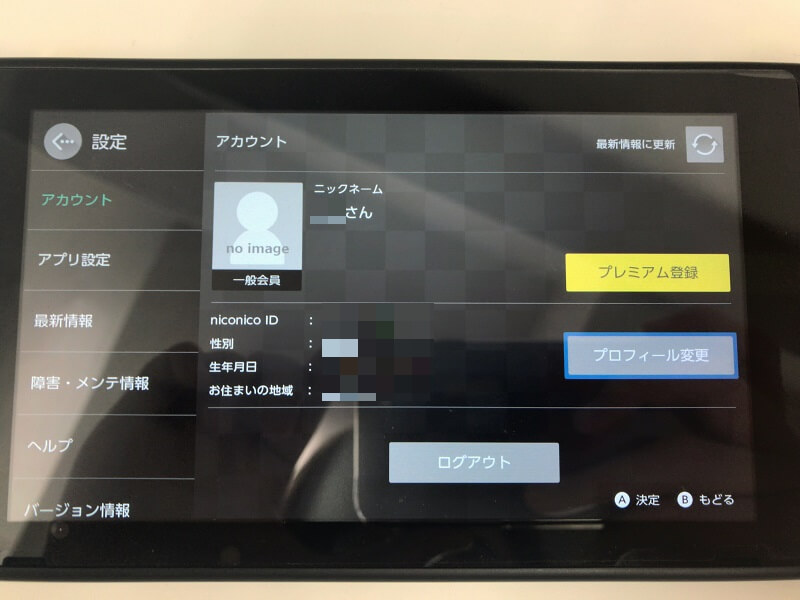
これでniconicoアカウントのログインは完了です!
プレイヤーの操作方法

サクサク動くので操作しやすいですよ~。快適に視聴することができます。
↓↓↓

「Yボタン」を押すと画面を切り替えることができます。
↓↓↓
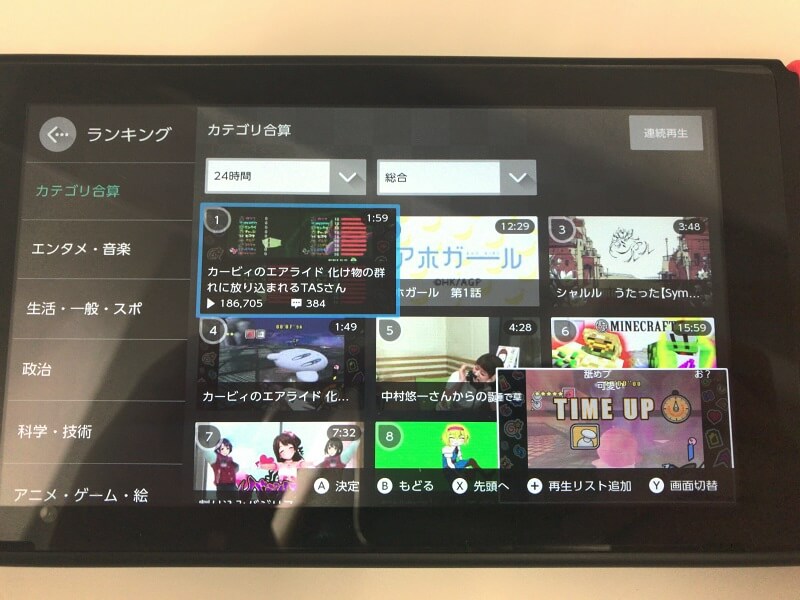
もう一度「Yボタン」を押すと画面が縮小されます。画面が縮小した状態で次に視聴したい動画を探すことができます。もう一度「Yボタン」を押すと大画面に戻ります。
コメント速度などの変更が可能
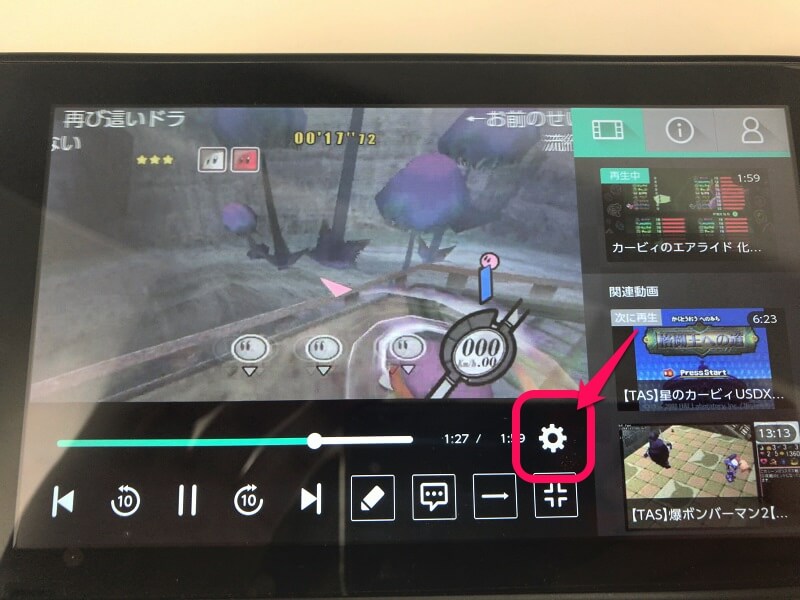
動画を再生し「Yボタン」を押します。次に設定ボタンを押します。
↓↓↓
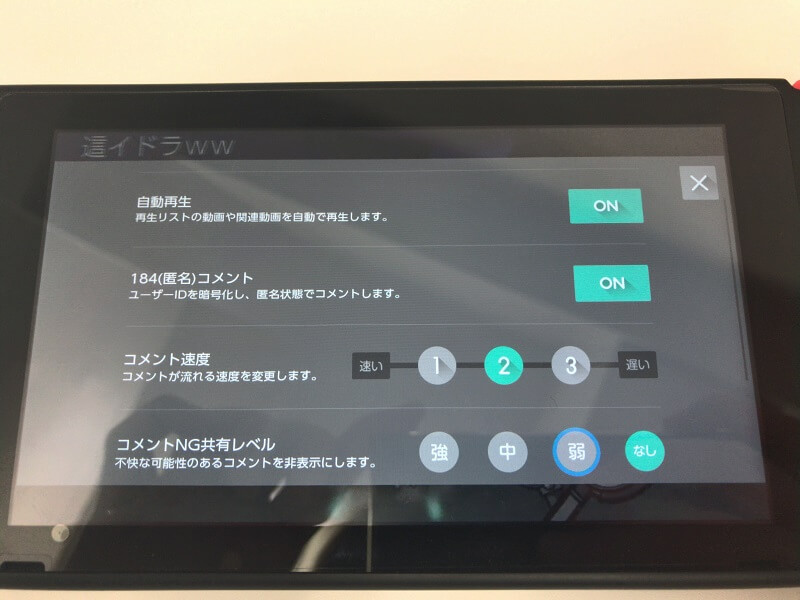
ここで「自動再生」や「コメントの暗号・匿名」「コメント速度」「コメントNG共有レベル」の設定などを変更できます。
ニンテンドースイッチをまだGETしていない人はこちら
⇒「ニンテンドースイッチ」を予約・購入する方法
< この記事をシェア >
\\どうかフォローをお願いします…//
このニンテンドースイッチで「ニコニコ動画」を視聴する方法の最終更新日は2017年7月13日です。
記事の内容に変化やご指摘がありましたら問い合わせフォームまたはusedoorのTwitterまたはusedoorのFacebookページよりご連絡ください。























